
Script de mantenimiento y actualizacion para Debian 12 / MX 23
Durante todos estos años, les hemos compartido prácticos y útiles tutoriales sobre el uso de la Terminal de Linux, sus comandos más básicos y esenciales, y el cómo usar todo esto junto para crear diversos Scripts de Bash Shell para determinadas funciones o actividades. Siendo 2 ejemplos emblemáticos, uno sobre un Script de respaldos y otro sobre un Script de mantenimiento y actualización del sistema operativo base Debian instalado. Los cuales, muy seguramente, fueron en su momento una base perfectible o mejorable para muchos en sus respectivas Distros GNU/Linux, basadas en Debian o no.
Y aunque, ciertamente, mucho se ha avanzado en cuanto a aplicaciones gráficas, automatizables o no, para ordenadores del hogar y servidores, en estas 2 tareas importantes, la verdad es que, muchos seguimos prefiriendo el uso de la terminal (consola) para actividades importantes como el actualizar nuestro sistema operativo en profundidad, ya sea de forma manual y asistida o totalmente automatizada. Por ello, hoy te mostraremos unas pequeñas órdenes de comando para Distros GNU/Linux basadas en Debian 12 que pudieras incluir en tu actual o próximo Script de mantenimiento.
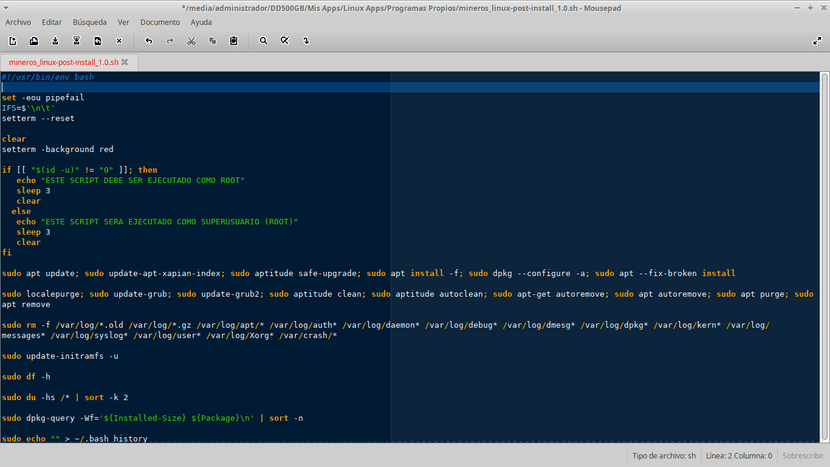
Script de Mantenimiento y Actualización sobre GNU/Linux 2018
Y, antes de comenzar este presente tutorial sobre líneas de comando útiles para crear o mejorar un propio «Script de mantenimiento y actualización sobre Debian GNU/Linux 12» u otras similares, les recomendamos explorar la anterior publicación relacionada, al finalizar la misma:
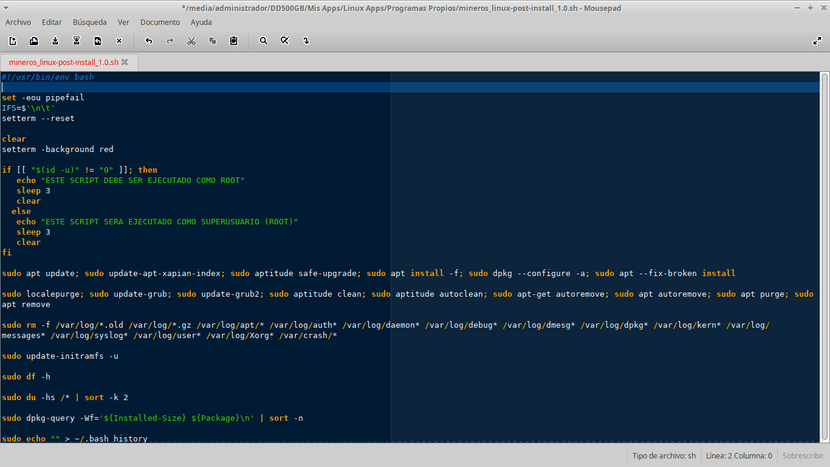

Comandos para crear Script de mantenimiento y actualizacion
Útiles órdenes de comando para un Script de mantenimiento y actualizacion para Debian
Nuestra primera recomendación es, y solo en caso de que, dicho sistema operativo libre y abierto basado en Debian GNU/Linux posea la aplicación Bleachbit ya instalada, y el usuario la tenga muy bien configurada y optimizada para realizar gráficamente el mantenimiento (limpieza) de su sistema operativo, la ejecución de forma manual o dentro de un script de la siguiente orden de comando para:
La limpieza del directorio (home) del usuario y el resto del sistema operativo
bleachbit --preset --preview; bleachbit --preset --cleansudo bleachbit --preset --preview; sudo bleachbit --preset --cleanLa limpieza del sistema operativo usando el gestor de paquetes APT
sudo apt update; sudo update-apt-xapian-index; sudo apt upgrade; sudo apt install -f; sudo apt install --fix-broken; sudo apt autoclean; sudo apt autoremove; sudo apt autopurgeCorregir errores usando el gestor de paquetes DPKG
sudo dpkg --configure -a;Actualizar el GRUB, el Initramfs y los Menús del sistema operativo
sudo update-grub; sudo update-grub2; sudo update-menus; sudo update-initramfs -uHasta aquí, pudieran ser suficientes las órdenes de comandos más básicas o esenciales a utilizar. Ahora, solo quedaría decidir si queremos que las mismas pudieran ser utilizadas dentro de un Script de forma lineal (secuencial) con intervención o no del usuario, o mediante el código necesario para que el Script nos pregunte si deseamos ejecutar cada orden de comando por separado o en bloques. Ya eso queda a discreción de cada uno. También, pudieran incorporarse a un Script GUI en vez de CLI para su selección y ejecución vía clics, tal como una vez mostré en la siguiente publicación.
También pudieran ser útiles estas las líneas de código u otras similares, a gusto y necesidad de cada uno:
Ver los % del uso del espacio de almacenamiento de cada punto de montaje
sudo df -hVer en orden alfabético el tamaño ocupado por cada partición
sudo du -hs /* | sort -k 2Limpiar el historial del Terminal del usuario
history -cObtener un registro de todos los paquetes instalados ordenados alfabéticamente
sudo apt list --installed > $HOME/listado-paquetes-instalados-apt-dpkg.txt Obtener un registro de todos los paquetes instalados ordenados por el tamaño en MB ocupados
sudo dpkg-query -Wf '${Installed-size}\t${Package}\n' | column -t | sort -k1 > $HOME/listado-paquetes-instalados-peso-milagros.txt
Órdenes de comandos básicas y comunes para Distros GNU/Linux basadas en Debian
Si deseas complementar, mejorar o perfeccionar un poco más tu Script de mantenimiento y actualización para Debian y otras similares, te dejo a continuación un pequeño listado con las órdenes más básicas y comunes basadas en APT, DPKG y UPDATE:
apt
apt update: Actualizar las listas de paquetes de los repositorios.
apt upgrade: Actualizar los paquetes desde los repositorios de forma segura.apt full-upgrade: Actualizar los paquetes desde los repositorios de forma total.
apt dist-upgrade: Actualizar la versión actual del SO a la siguiente disponible.
apt install -f: Solventar problemas de instalación de paquetes y sus dependencias.
apt install --fix-broken: Solventar problemas relacionados con paquetes rotos.
apt remove nom_paq: Eliminar paquetes. También, puede usarse sin el nombre.
apt autoremove: Eliminar automáticamente todos los paquetes sin utilizar.
apt purge nom_paq: Eliminar paquetes completamente. También, puede usarse sin nombre.apt autopurge: Eliminar automática y completamente todos los paquetes sin utilizar.apt clean: Eliminar todos los paquetes «.deb», descargados en el directorio del almacén de paquetes.
apt autoclean: Elimina todos los paquetes del almacén de paquetes, que ya no se pueden descargar.
apt install nom_paq_repo: Instalar un determinado paquete del repositorio por su nombre.
apt install /dir_paq/nom_paq.deb: Instalar un paquete descargado por su nombre.apt list *nom_paq*: Listar paquetes mediante coincidencias de un patrón de búsqueda.apt list --upgradeable: Listar los paquetes disponibles para su actualización.apt show nom_paq: Mostrar los datos e información relevante de un paquete del repositorio.apt search nom_paq: Mostrar los paquetes existentes que coincidan con el patrón de búsqueda.apt edit-sources: Abrir, en modo de edición, el archivo de orígenes de software (repositorios) principal.
dpkg
dpkg -i /dir_paq/nom_paq.deb: Instalar un paquete descargado por su nombre.
dpkg --configure -a: Terminar de configurar todos los paquetes desempaquetados e interrumpidos.
update
update grub: Actualizar el GRUB (Gestor de arranque multiple v1) instalado en el disco/partición.
update grub2: Actualizar el GRUB (Gestor de arranque multiple v2) instalado en el disco/partición.update-menus: Generar y actualizar automáticamente el contenido del Sistema de Menú.
update-alternatives --all: Gestionar toda la información de los enlaces simbólicos del SO.
Algo importante a tener en cuenta es que, la mayoría de los comandos mostrados con el actual gestor de paquetes «apt», tienen su equivalente en los anteriores gestores de paquetes «apt-get» y «aptitude». También, con el moderno gestor de paquetes «Nala». Y por supuesto, con los respectivos gestores de paquetes de cada Distro GNU/Linux diferente a Debian, como Arch, Fedora y muchas otras más. Por lo cual, pueden sustituirse algunas en caso de ser necesario.
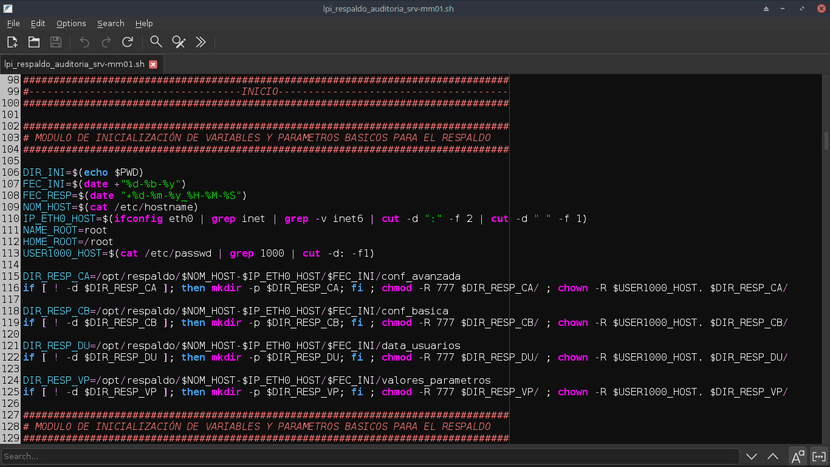

Resumen
En resumen, esperamos que estas órdenes de comandos de terminal que hoy te hemos mostrado, y sugerido o recomendado, puedan servirte directamente para crear o mejorar tu propio «Script de mantenimiento y actualizacion sobre Debian» u otras similares, basada en ella o no. De lo contrario, es decir, en caso de que prefieras el uso de interfaces gráficas, pues sin problema alguno puedes usar herramientas de terceros como Bleachbit o Stacer, y la mayoría de los utilitarios propios de cada Distro GNU/Linux disponibles para ello. Por ejemplo, yo que uso MX Linux, puedo usar MX Limpieza y MX Actualizador.
Por último, recuerda visitar nuestra «página de inicio» en español. O, en cualquier otro idioma (con solo agregar al final de nuestra URL actual, 2 letras al final, por ejemplo: ar, de, en, fr, ja, pt y ru, entre muchas otras) para conocer más contenidos actuales. Y también, puedes unirte a nuestro canal oficial de Telegram para explorar más noticias, guías y tutoriales. Y también, ha este grupo para hablar y obtener más información sobre cualquier tema TI aquí abordado.